جدول المحتويات:
- نسخ جهات اتصال Outlook إلى iPhone باستخدام اي تيونز
- استخدام على iCloud لنقل جهات اتصال Outlook إلى iPhone
- نقل جهات اتصال Outlook إلى iPhone عن طريق البريد الإلكتروني
هناك عدد قليل من الطرق التي لنقل جهات اتصال Microsoft Outlook لفون واختيار واحد قد تعتمد على أفضل ما يمكن عمله على الأجهزة الخاصة بك, ما هو الخيار الأكثر ملاءمة (على سبيل المثال. النظر في عدد من الخطوات وتعقيدها). الاخبار الجيدة (من حيث الراحة) غير أن في هذه الأيام, العديد من التطبيقات وأنظمة التشغيل تستخدم الغيوم على الانترنت لتخزين البيانات الشخصية. هذا يبسط الأمور كثيرا للمستخدم, الذين قد يحتاجون فقط إلى ضبط مجموعات قليلة من أدوات المزامنة المتقدمة المثبتة مسبقا التي من شأنها أن, وفي المقابل, رعاية عملية في الخلفية (تحويل ملف ونقل).
استخدام اي تيونز لنقل جهات اتصال Outlook إلى iPhone
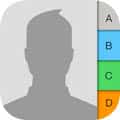
ما سيحدث هو أن اي تيونز ستسحب بيانات الاتصال من حساب Outlook والمزامنة مع الجهاز في المرة القادمة يتم توصيله لذلك سوف استيراد جهات اتصال Outlook إلى اي فون. والخبر السار هو أنك تحتاج فقط إلى تطبيق هذا الضبط مرة واحدة، ونتيجة ل, سيتم التوصل إلى حل طويل الأجل لهذه المشكلة. يمكن أن يكون هذا الحل مفيد في معالجة المشاكل المحتملة مع تزامن الخاطئ (لاي سبب كان). الجانب السلبي هو أن جهات الاتصال الخاصة بك لن يتم نقلها على الفور, ولكن فقط عندما تتم مزامنة الهاتف مع الكمبيوتر (فإن معظم الناس من المحتمل أن لا تمانع هذا). تستطيع الضغط على زر مزامنة الآن في اي تيونز, هذا سيجبر الاتصالات توقعات التصدير إلى اي فون.
استخدام على iCloud لنقل جهات اتصال Outlook إلى iPhone

نقل جهات اتصال Outlook إلى iPhone عن طريق البريد الإلكتروني
طريقة واحدة لتحقيق ذلك هي اختيار لتصدير من التطبيق توقعات سطح المكتب في شكل CSV. لفعل هذا, في ال الملف عنوان, اختر ال “فتح & تصدير” القائمة الفرعية وهنا, قطف او يقطف “الاستيراد والتصدير“. يجب إرسال ملف التي تم الحصول عليها كمرفق واحد من عناوين البريد الإلكتروني متصلا فون وفتح على الجهاز - ان نظام يعترف عادة الملف عند الوصول إلى المرفق، وسوف تقدم ل “إضافة كافة جهات الاتصال“. الجانب السلبي هو أن هذا قد لا تعمل على جميع أنظمة وأن العملية لا بد أن تتكرر في كل مرة يحتاج البيانات الجديدة على أن يتم تحويلها أو نقلها. ولكن هذا يعمل لبرنامج Outlook 2016 والإصدارات الحديثة من MS Outlook دون تحميل إضافية.

ليستنتج, يوحي هذا دليل مختصر عدد قليل من الطرق شعبية لترحيل جهات الاتصال الخاصة بك التي يمكن لأي مستخدم الأساسي محاولة. معظم هذه الأساليب لا يكون بعض القيود وعلى الرغم من أن أدوات البرمجيات المصممة خصيصا تساعد في معالجة بعض هذه (فإنها يمكن أن تقدم المزيد من التحكم والمرونة على عملية التحويل, يمكن أن تدمج بشكل ملائم طرق تحويل متعددة بين مختلف أنواع الملفات, يمكن أتمتة العديد من الخطوات, إلخ).
اقرأ أيضا:
- كيفية استيراد جهات الاتصال من iPhone إلى Outlook
- كيفية مزامنة تقويم Outlook مع اي فون
- كيفية مزامنة ملاحظات Outlook مع iPhone
- كيفية إضافة تقويم iCloud إلى Outlook









